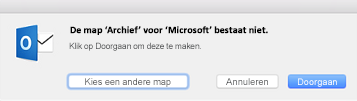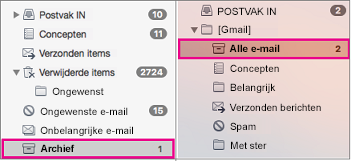Outlook voor Mac bevat een nieuwe functie genaamd archiveren met één klik. Met deze functie kunt u snel een item vanuit uw Postvak IN of een andere map naar een archiefmap verplaatsen. Een gearchiveerd item (of items) blijft toegankelijk, maar maakt uw Postvak IN niet overzichtelijk.
Berichten archiveren met één klik
U kunt berichten archiveren in een van de e-mailaccounts die u hebt verbonden met Outlook voor Mac. Dit geldt voor Exchange (versie 2016 en hoger), Microsoft 365, Outlook.com, Hotmail, iCloud, Google en Yahoo!
-
Kies een of meer te archiveren berichten in de map.
-
Selecteer Archief op het lint.
-
Nadat u Archiveren hebt gekozen, worden de berichten onmiddellijk naar de door u opgegeven archiefmap verplaatst. Als u per ongeluk een bericht hebt gearchiveerd, gaat u naar de archiefmap en plaatst u het bericht terug in het Postvak IN.
Gebruikt u het archief voor de eerste keer?
Als u nog geen archiefmap hebt ingesteld voor een e-mailaccount, wordt u mogelijk gevraagd deze te maken.
Kies een van de volgende opties:
-
Doorgaan. Er wordt een nieuwe map weergegeven in de mappenlijst van dat e-mailaccount. Herhaal deze procedure voor het maken van een archiefmap voor elk van uw e-mailaccounts. De map wordt Archief genoemd bij Microsoft 365-, Outlook.com-, Hotmail-, iCloud-, Google- en Yahoo- accounts. De archiefmap van Gmail heet Alle berichten.
-
Kies een andere map. Selecteer een of meer bestaande mappen voor het archief.
Als u geen prompt krijgt, gaat uw e-mail automatisch naar de map Archief.
Berichten archiveren met één klik
U kunt berichten archiveren in een van de e-mailaccounts die u hebt verbonden met Outlook voor Mac. Dit geldt voor Exchange (versie 2016 en hoger), Microsoft 365, Outlook.com, Hotmail, iCloud, Google en Yahoo!
-
Kies een of meer te archiveren berichten in de map.
-
Kies op het lint de optie Archiveren. Als u de knop Archief niet hebt, moet u mogelijk de werkbalk aanpassen.
-
Nadat u Archiveren hebt gekozen, worden de berichten onmiddellijk naar de door u opgegeven archiefmap verplaatst. Als u per ongeluk een bericht hebt gearchiveerd, gaat u naar de archiefmap en plaatst u het bericht terug in het Postvak IN.
Gebruikt u het archief voor de eerste keer?
Als u nog niet eerder een archiefmap voor een e-mailaccount hebt ingesteld, wordt deze prompt weergegeven:
Kies een van de volgende opties:
-
Doorgaan. Er wordt een nieuwe map weergegeven in de mappenlijst van dat e-mailaccount. Herhaal deze procedure voor het maken van een archiefmap voor elk van uw e-mailaccounts. De map wordt Archief genoemd bij Microsoft 365-, Outlook.com-, Hotmail-, iCloud-, Google- en Yahoo- accounts. De archiefmap van Gmail heet Alle berichten.
-
Kies een andere map. Selecteer een of meer bestaande mappen voor het archief.
Als u die prompt niet krijgt, moet uw e-mail automatisch naar de map Archief zijn gegaan.